Tenho um amigo que quase perdeu todas as fotos de sua filha. Ele teve seu iPhone por apenas cerca de dois anos. Ele tirou toneladas de fotos dela. Ela não tinha nem dois anos ainda, então basicamente toda a sua vida estava no iPhone dele. Um dia, seu telefone travou e ele não conseguia descobrir o que havia acontecido com ele. Suas fotos foram perdidas.
Ele finalmente conseguiu recuperar suas fotos, mas não sem horas de trabalho e dias de ansiedade. Quando perguntei por que ele não apenas fez backup de suas fotos, ele não teve uma boa resposta. Sempre faça backup de suas preciosas fotos. Seriamente. Sempre faça backup de suas fotos!
Aqui estão algumas maneiras diferentes de fazer backup de suas fotos e vídeos para que você nunca mais tenha que enfrentar as temidas memórias perdidas novamente.

Como fazer backup de suas fotos do iPhone e vídeos
Quando você configura seu iPhone, ele começa a armazenar suas fotos no iCloud por padrão. Isso permite que você salve muitas fotos, mas você deve encontrar outra maneira de fazer backup delas ou perderá as que não cabem nos 5 GB de armazenamento gratuito do iCloud que você obtém.
Índice ocultar
1. Use o aplicativo Fotos do Mac
Se você tiver um Mac, poderá armazenar com segurança todas as fotos do iPhone localmente em seu computador gratuitamente. Veja como:
Conecte seu iPhone ao seu Mac via cabo. Abra o aplicativo Fotos do macOS. Na barra lateral, em Dispositivos, clique no nome do seu iPhone. Toque em Permitir no seu iPhone, se solicitado. Em alguns segundos, você verá todas as fotos e vídeos do seu iPhone aparecerem no aplicativo Fotos do Mac. Selecione as fotos desejadas ou pressione Command + A para selecionar todas. Dependendo de sua seleção, clique em Importar selecionados ou Importar todos os novos itens. 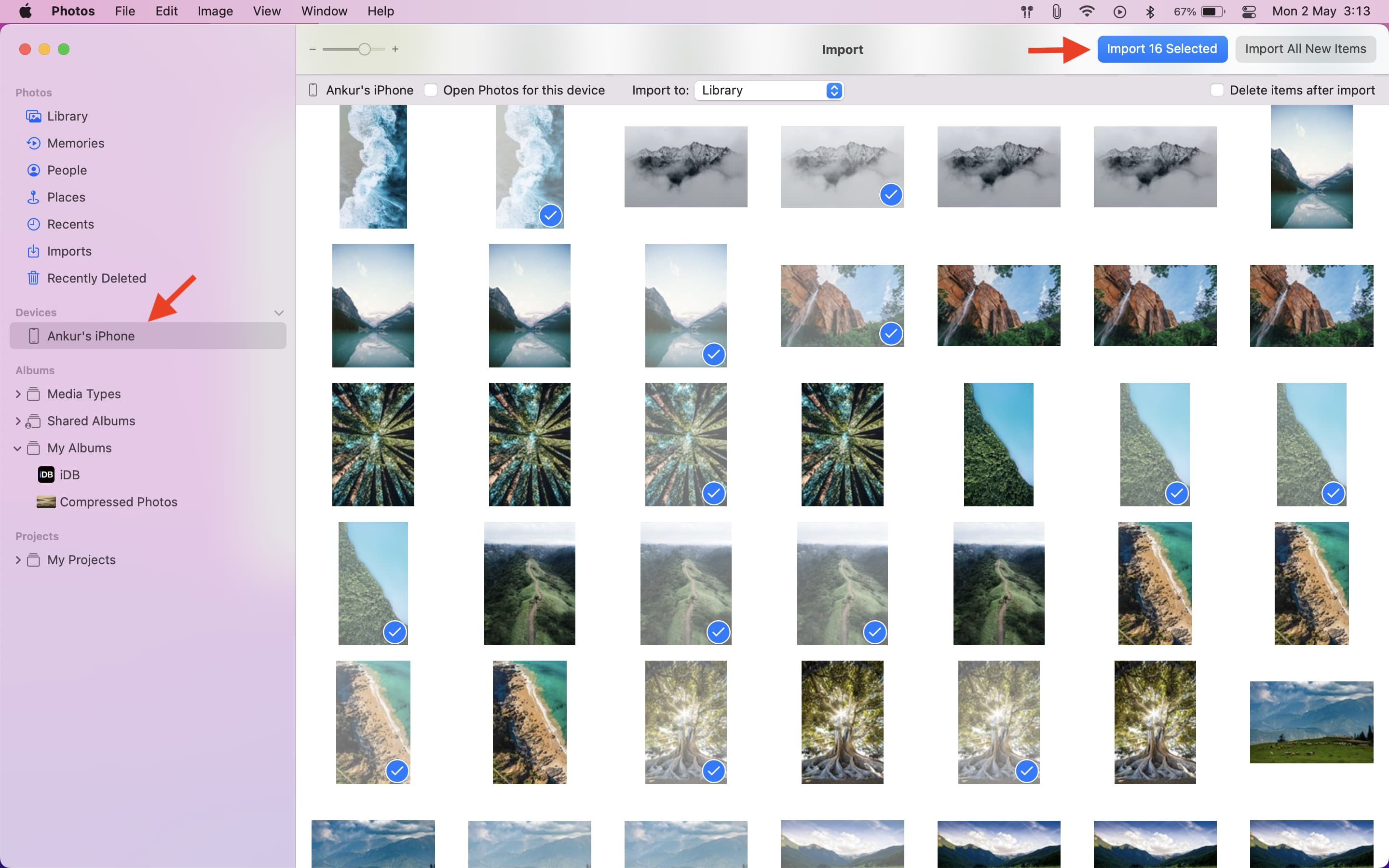
Não desconecte ou mexa nos dispositivos até que as fotos sejam transferidas.
No futuro, você pode criar o hábito de conectar seu iPhone ao Mac todos os domingos, siga o acima etapas e clique em Importar todos os novos itens. Isso importará apenas as novas imagens não importadas anteriormente do seu iPhone para o seu Mac.
2. Use imagens do Image Capture ou AirDrop regularmente
O Image Capture vem embutido em todos os Macs. Você pode usar isso para importar fotos do seu iPhone para qualquer pasta no Mac. Além disso, você também pode AirDrop suas fotos e vídeos importantes do seu iPhone para o seu Mac por segurança. Aqui estão as etapas para usar o Image Capture e o AirDrop para transferir fotos do iPhone para o Mac.
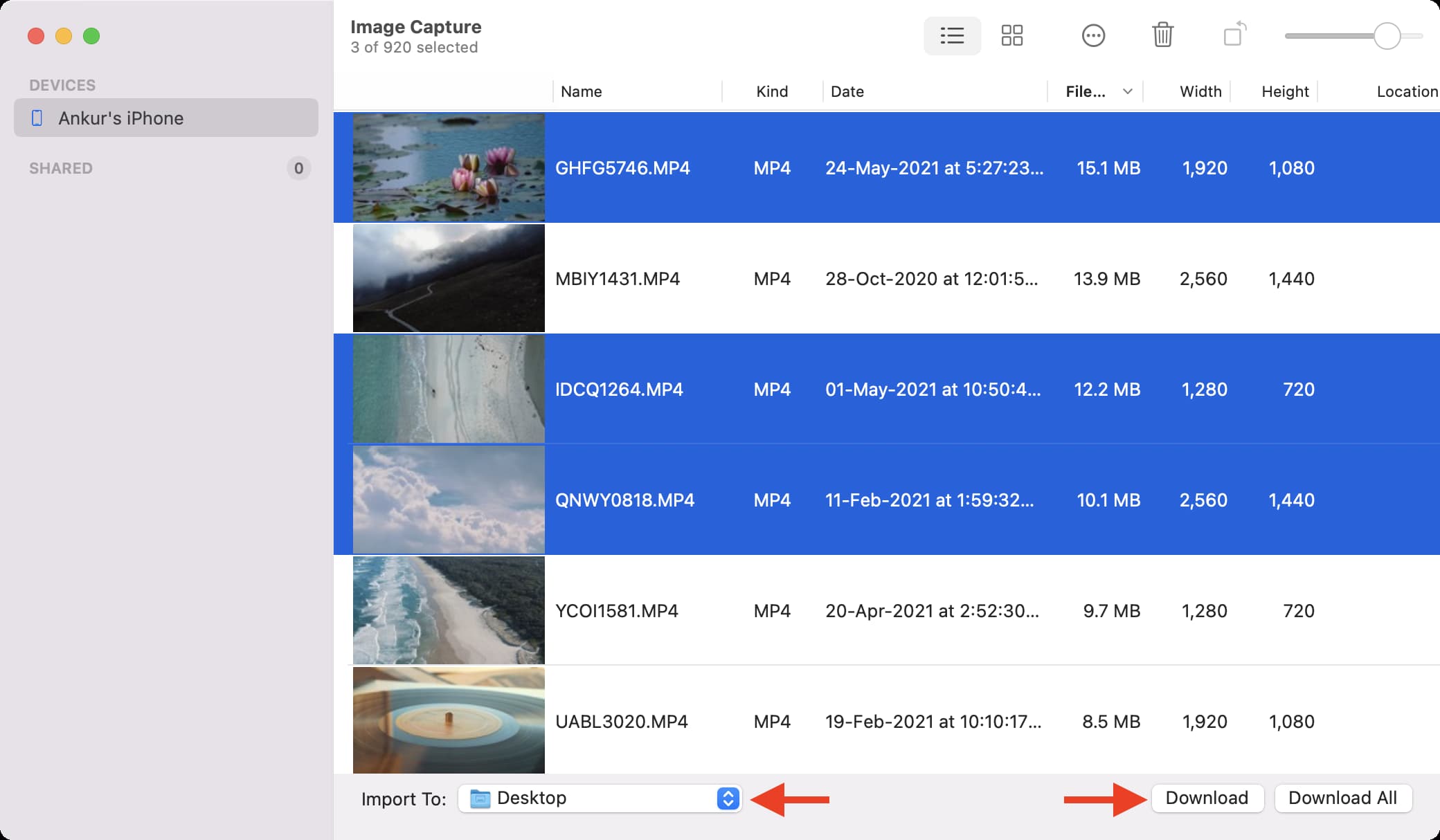
Deve ver: 10 maneiras gratuitas de enviar vídeos e arquivos grandes do iPhone
3. Use o Fotos do iCloud
Com o Fotos do iCloud, seu iPhone, iPad e Mac podem carregar automaticamente novas imagens e salvá-las no iCloud. Essas fotos podem ser acessadas em todos os seus dispositivos Apple, navegador da Web e PC com Windows.
As Fotos do iCloud são fantásticas e fáceis. No entanto, você obtém apenas 5 GB de armazenamento gratuito com cada ID da Apple, e o iCloud Photos preenche isso muito rapidamente. Depois disso, os backups do seu dispositivo falharão, as notas não serão salvas e você verá pop-ups irritantes do iCloud, a menos que libere o armazenamento do iCloud.
Portanto, para usar o Fotos do iCloud com sensatez, você deve atualizar para um iCloud+ pago plano e obtenha 50 GB ou mais de armazenamento na nuvem.
Depois de comprar um plano do iCloud, acesse Configurações > Fotos do iPhone e ative o iCloud Fotos. A partir de agora, seu iPhone fará o backup automático de suas fotos e vídeos. Certifique-se de explorar as outras opções que você vê na tela de configurações do Fotos.
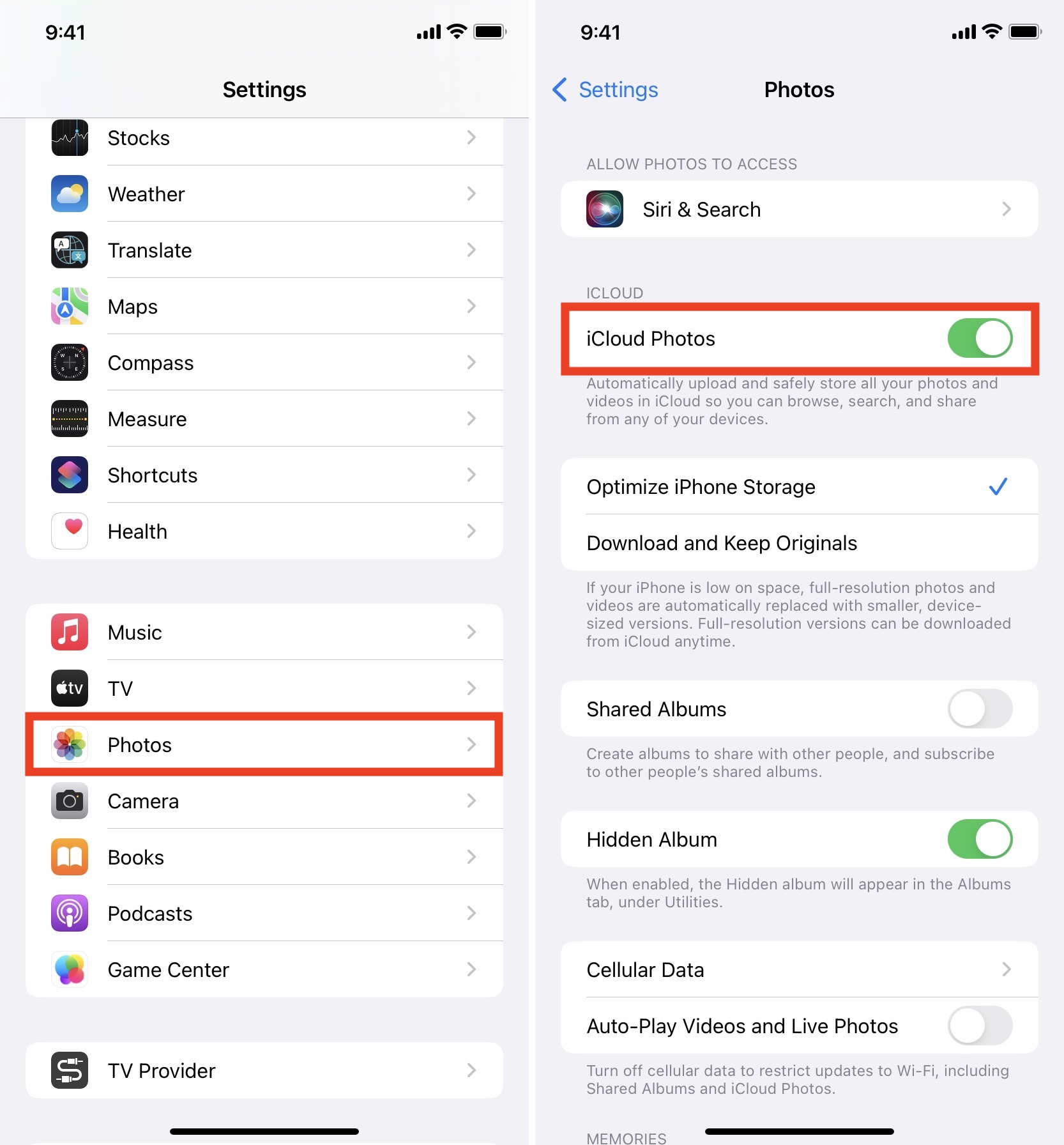
4. Use o Google Fotos
O Google Fotos oferece 15 GB grátis em vez dos 5 GB que o iCloud oferece. Além disso, o Google Fotos também está disponível como um aplicativo no Android. Portanto, se os 10 GB extras e a possibilidade de acessar rapidamente as fotos do seu iPhone no Android o excitam, não procure mais. Você pode configurar o Google Fotos para fazer upload de todas as suas fotos e vídeos do seu iPhone.
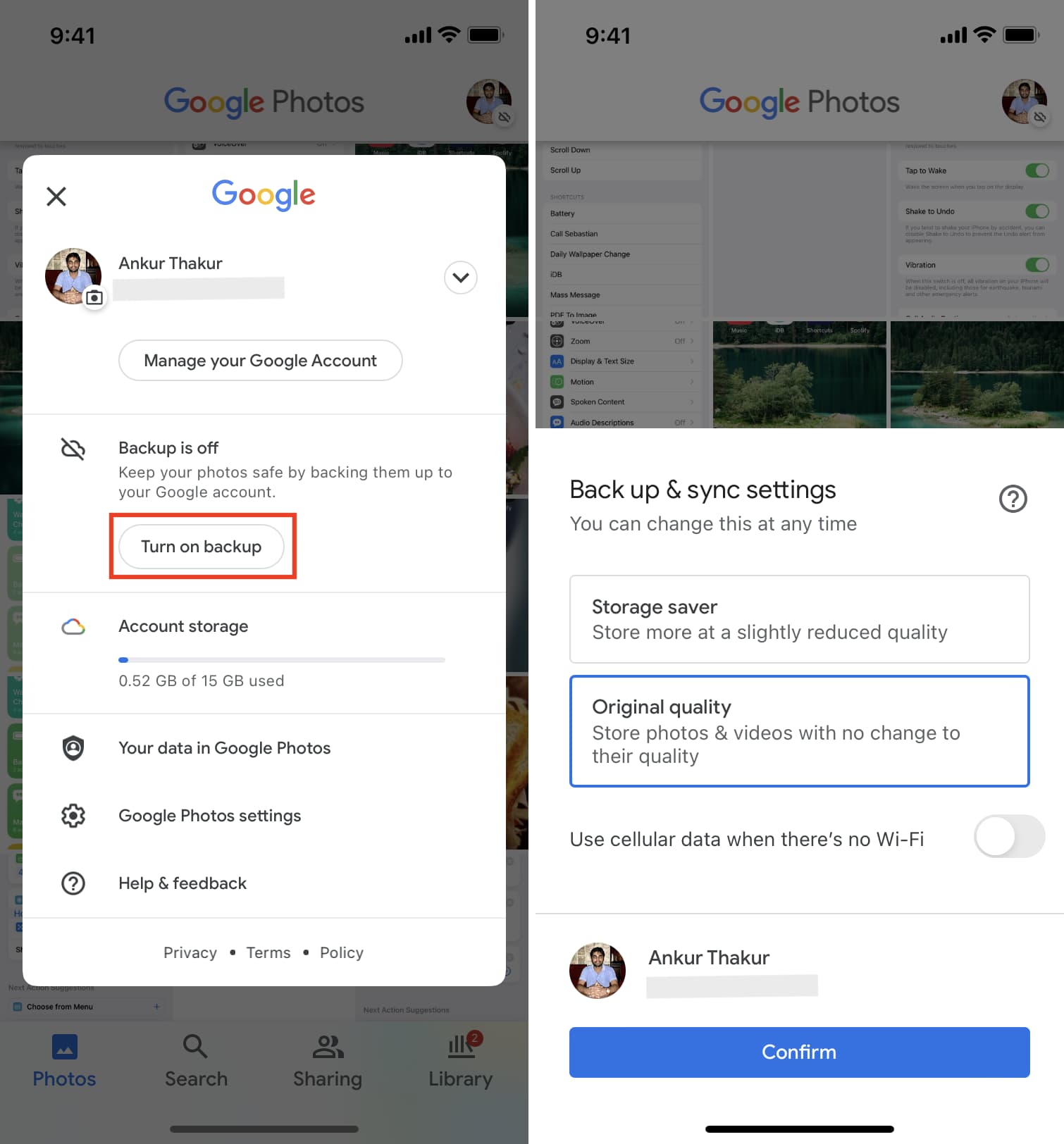
5. Use o Flickr
Com uma assinatura paga do Flickr, você pode armazenar fotos ilimitadas do seu iPhone no Flickr e acessá-las em qualquer dispositivo. Os planos começam em $ 8,49 por mês, $ 6,67 por mês quando cobrados anualmente ou $ 5,99 por mês se você optar pelo plano de dois anos. Você pode aprender a usar o Flickr aqui.
6. Use o Dropbox
Se você possui uma conta do Dropbox, também pode armazenar automaticamente suas fotos na nuvem. Se você conectar seu iPhone a um computador com o Dropbox instalado, poderá ativar o Upload da câmera e o download de fotos e vídeos será feito automaticamente no Dropbox.
Para fazer isso, vá para Dropbox > Configurações > Preferências > Importar e marque Ativar uploads da câmera. Você pode optar por importar fotos e vídeos ou apenas fotos. Fazê-lo vai importar automaticamente suas fotos para o Dropbox quando o iPhone estiver conectado.
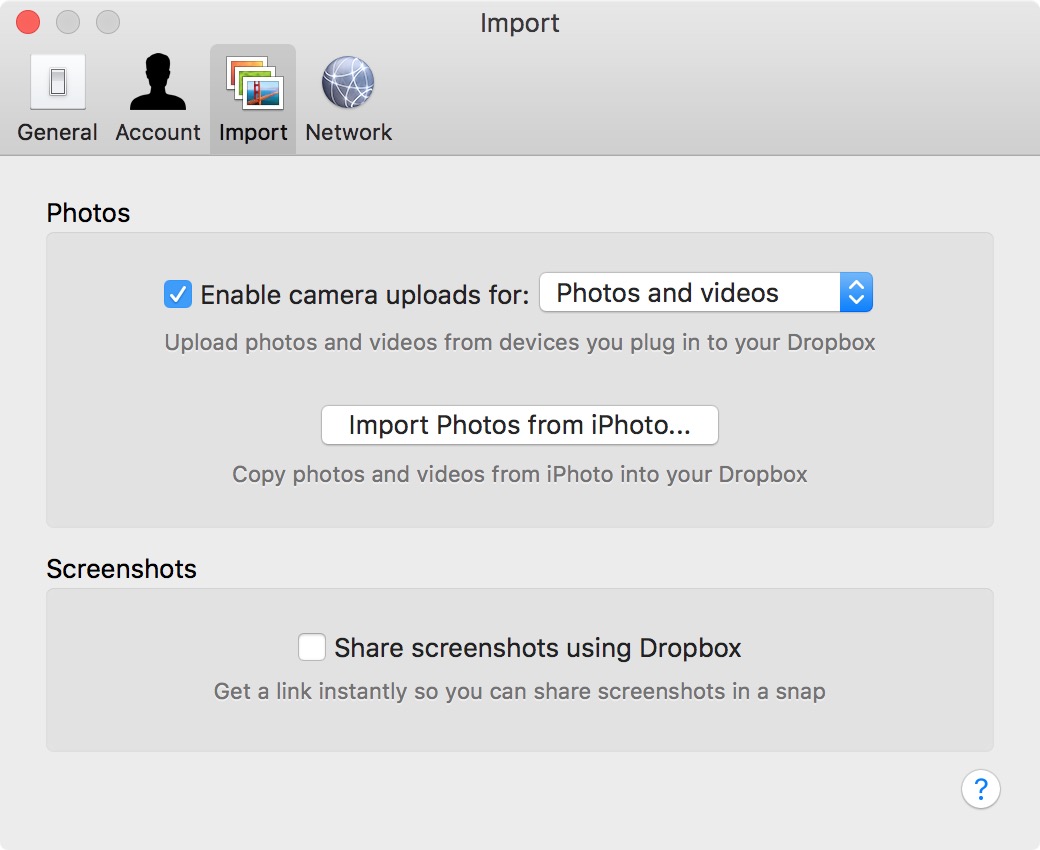
No entanto, lembre-se de que o Dropbox tem uma quantidade limitada de armazenamento gratuito disponível. Quando acabar, você terá que pagar por um upgrade. Você ganha 2 GB de armazenamento com uma conta gratuita.
O Dropbox também pode enviar automaticamente as imagens que você tira com seu iPhone. Obviamente, você precisará fazer o download do aplicativo do Dropbox primeiro e criar uma conta, se ainda não tiver uma.
Quando você iniciar o aplicativo do Dropbox, ele oferecerá a opção de salvar suas fotos em Dropbox, como visto nas capturas de tela abaixo.
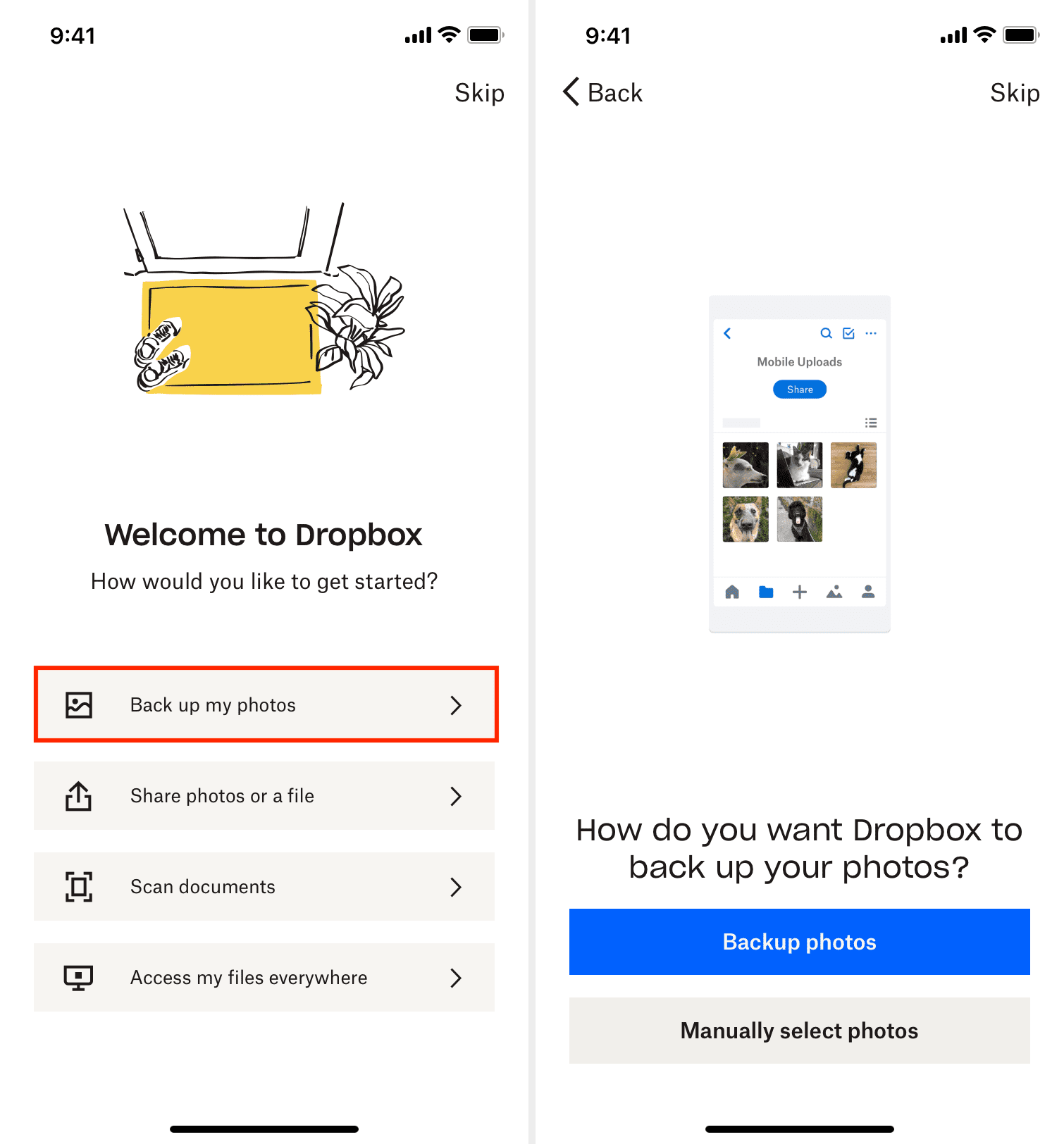
Se você não ativou esse recurso no lançamento, mas deseja fazê-lo agora, siga estas etapas:
No aplicativo do Dropbox, toque em Conta no canto inferior direito. Toque em Carregamentos da câmera. Toque em Ativar uploads da câmera. Você também pode optar por incluir vídeos ou usar dados de celular para fazer backup. 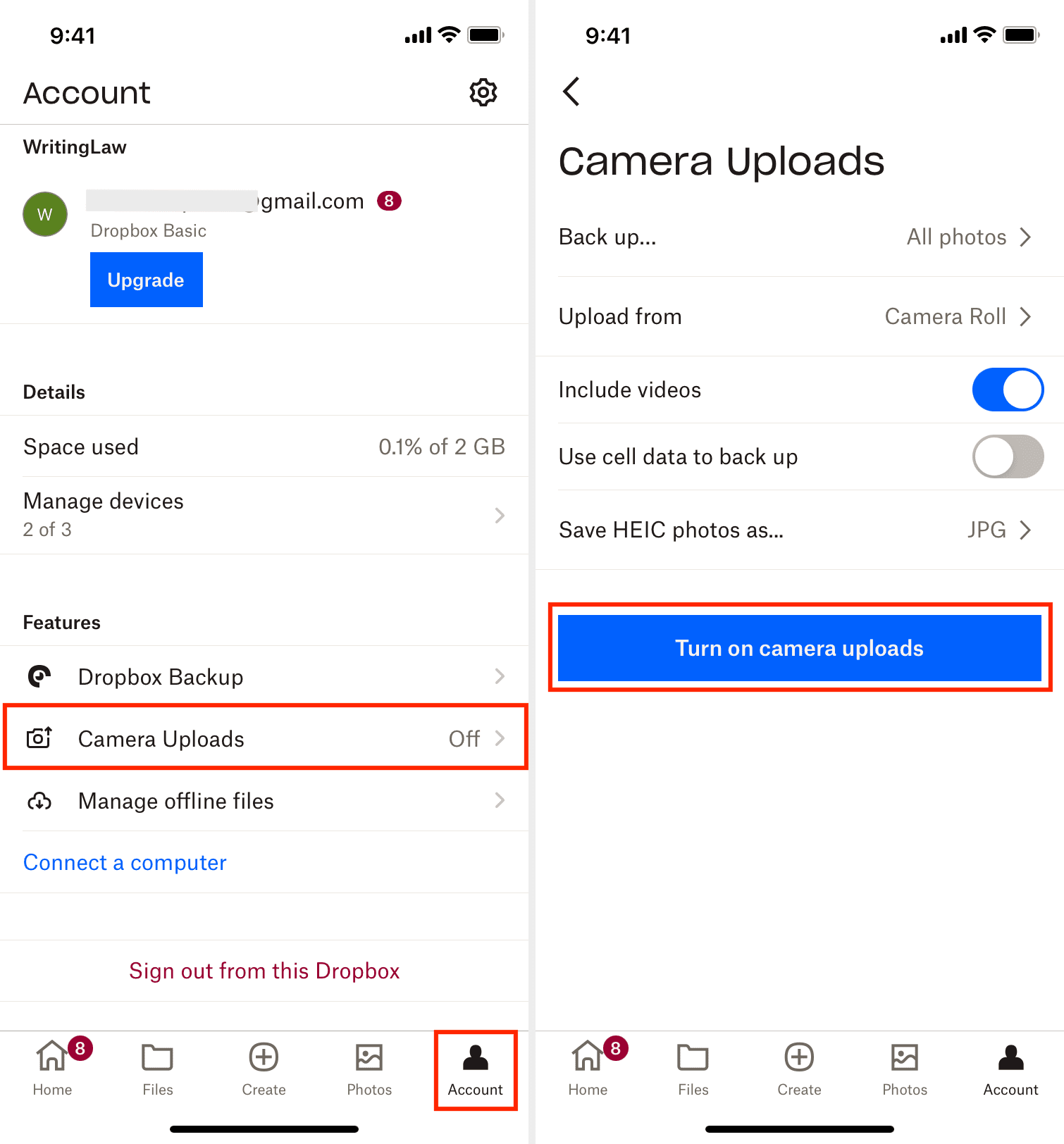
Observação que o Dropbox também permite que você carregue manualmente as fotos selecionadas em vez de carregar todas de uma vez. Uma maneira de fazer isso é acessar o aplicativo do Dropbox e tocar em Fotos > Escolher fotos para enviar.
Como alternativa, você pode tocar em Faça upload de e escolha apenas um álbum específico para enviar para o Dropbox
7. Use o Microsoft OneDrive
A maioria dos serviços de armazenamento em nuvem, como o OneDrive, permite que você ative o upload da câmera que salva todas as fotos do seu iPhone na nuvem. Como acontece com todos os provedores de armazenamento em nuvem, você terá que pagar e obter uma assinatura, pois a camada gratuita do OneDrive oferece apenas 5 GB de armazenamento. Você pode aprender como fazer upload de fotos para o OneDrive aqui.
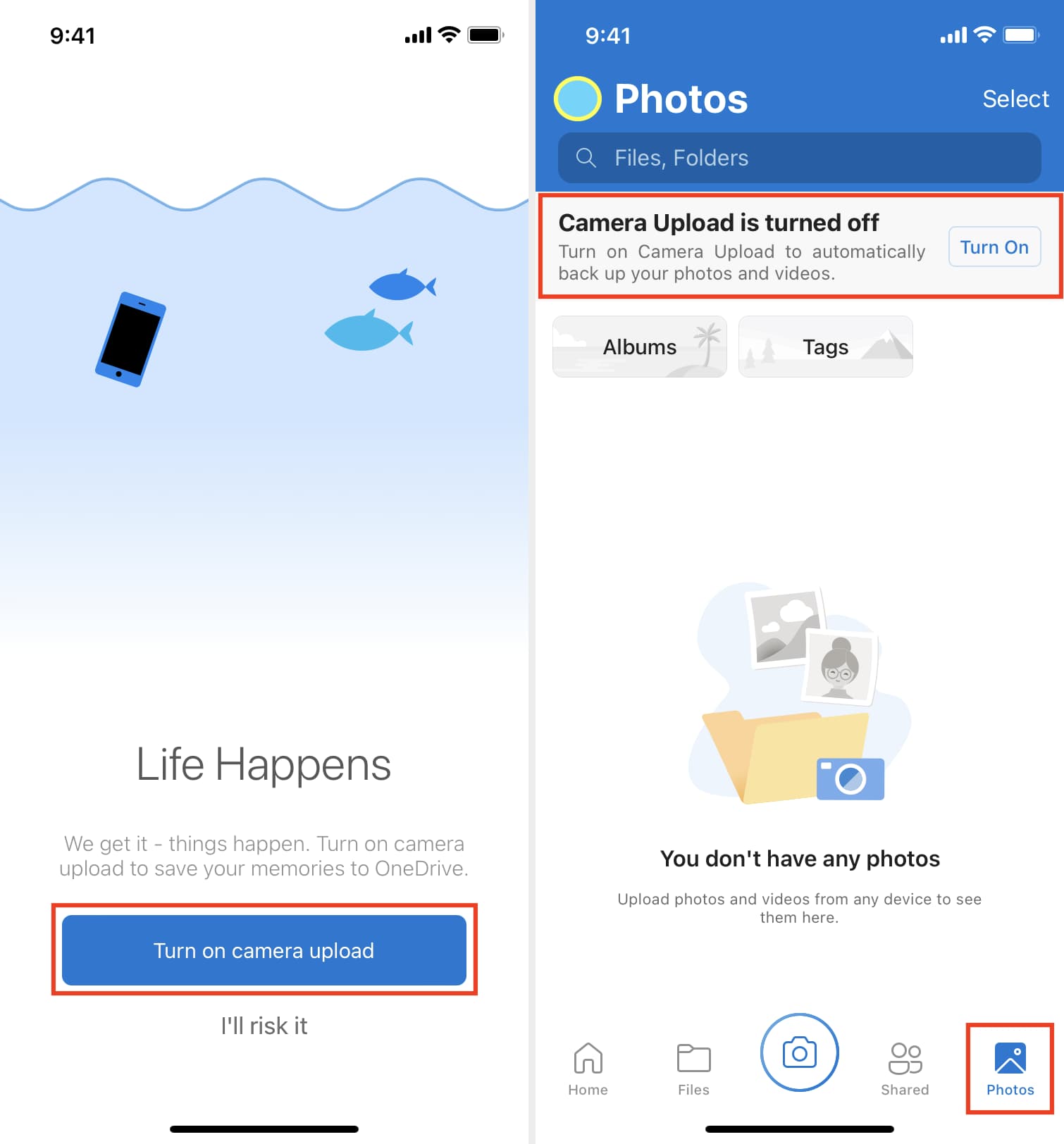
Agora você aprendeu sobre as diferentes maneiras de fazer backup das fotos do seu iPhone e iPad. Não seja como meu amigo e pense que está imune à possibilidade de perder tudo.
Confira a seguir:

